Удаление Ватсапа или смена аккаунта в приложении - распространенные задачи пользователей. Далее рассмотрим все способы безопасного выхода из профиля Ватсап. Узнаете, как сделать это на разных устройствах. Разберемся, как сохранить всю переписку и контакты. Выполнив эти инструкции, можно легко выйти из Ватсапа без потери данных!
Подготовка к выходу из Ватсап
Прежде чем выходить из аккаунта Ватсап, нужно подготовиться, чтобы не потерять важные данные. Давайте разберемся, зачем вообще нужен выход из Ватсапа, какие риски он несет, и как их минимизировать.
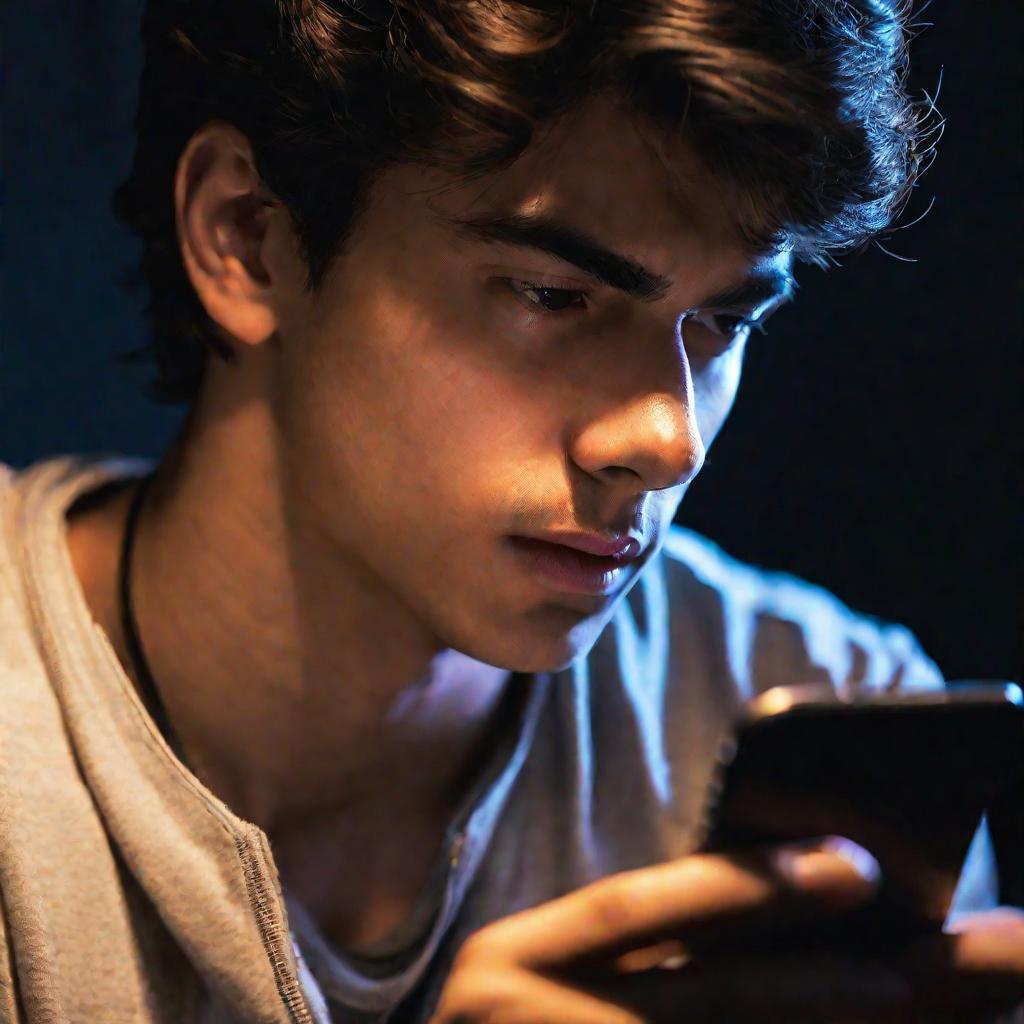
Почему нужен выход из Ватсапа
Основные причины для выхода из профиля Ватсап:
- Смена номера телефона, но сохранение старого аккаунта Ватсап
- Желание отдохнуть от мессенджера и социальных сетей
- Необходимость использовать Ватсап на другом устройстве
- Проблемы с аккаунтом, требующие полного перехода на новый профиль
Как видите, сценариев много, поэтому важно знать, как выйти из ватсап на телефоне правильно.
Риски потери данных при выходе
Главный риск при выходе из Ватсап - потеря всей переписки и контактов. Это происходит по двум причинам:
- Не было создано резервной копии чатов
- Контакты не привязаны к телефонной книге
Поэтому перед выходом нужно устранить эти угрозы потери данных.
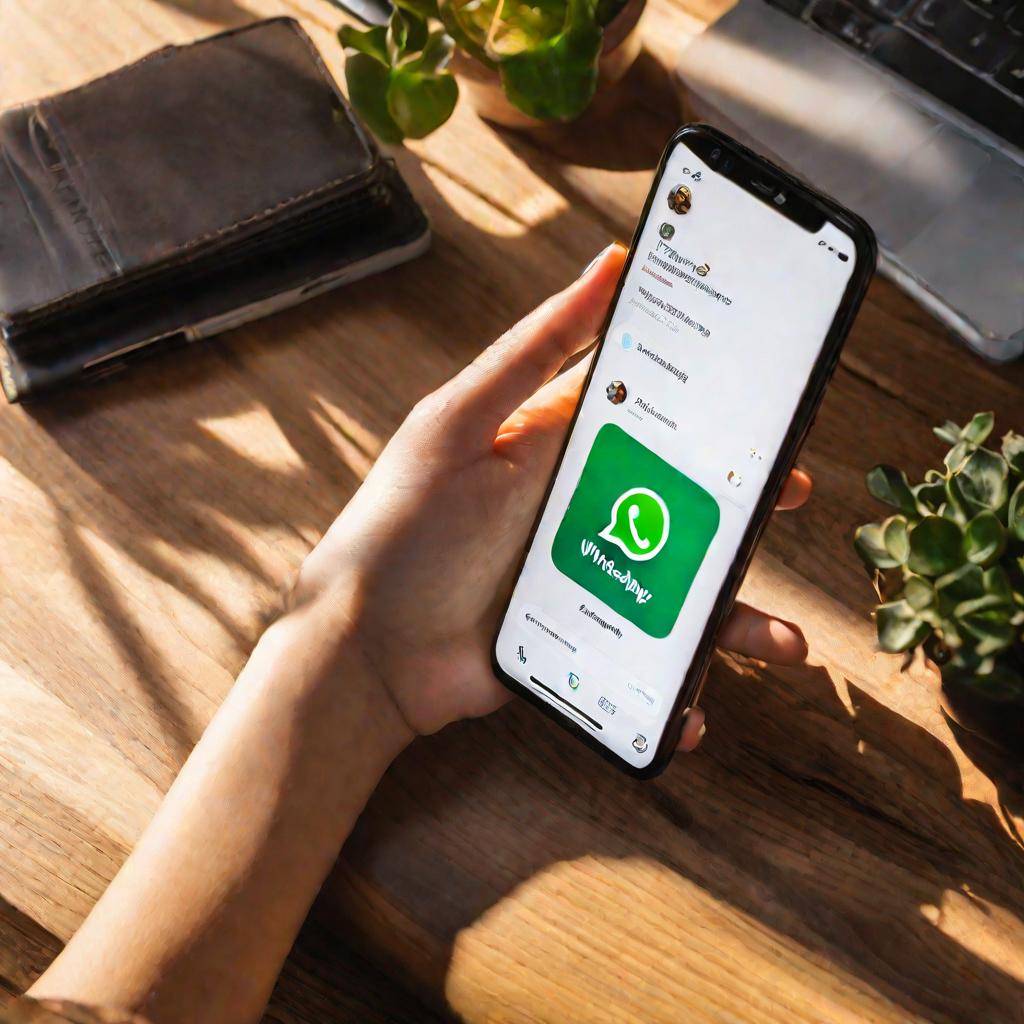
Создание резервной копии чатов
Чтобы сохранить историю переписки при выходе из Ватсап, создайте ее резервную копию:
- Зайдите в раздел «Настройки - Чаты - Резервное копирование»
- Нажмите «Создать резервную копию» и подождите окончания процесса
- После выхода из Ватсап восстановите чаты из этого бэкапа
Резервное копирование чатов - обязательная процедура перед выходом из аккаунта Ватсап.
Проверка привязки контактов к телефонной книге
Если контакты в Ватсап не привязаны к телефонной книге, они не восстановятся при повторном входе в аккаунт. Чтобы этого избежать:
- Зайдите в контакты Ватсап
- Проверьте, есть ли у каждого контакта номер телефона
- Если номера отсутствуют, добавьте их вручную
Теперь контакты автоматически загрузятся из телефонной книги после повторного входа в Ватсап.
Как выйти из Ватсап на телефоне Android
Рассмотрим основные способы выхода из аккаунта Ватсап на Android смартфоне.
Через настройки телефона
Самый простой способ - через настройки самого смартфона:
- Перейдите в раздел «Настройки» на телефоне
- Выберите опцию «Приложения»
- Найдите приложение Ватсап и откройте его
- Нажмите «Очистить данные» или «Удалить данные»
- Подтвердите действие
После этого Ватсап будет выключен на вашем устройстве.
Через настройки приложения
Можно выйти из Ватсап через само приложение:
- Зайдите в раздел «Настройки» в приложении
- Перейдите в «Аккаунт»
- Нажмите «Удалить аккаунт» и подтвердите действие
Этот способ также полностью отключит Ватсап на телефоне.
Переустановка Ватсап
Можно просто удалить и переустановить приложение Ватсап:
- Удалите Ватсап как обычное приложение
- Установите Ватсап заново из магазина приложений
- При запуске зайдите в аккаунт под новым номером
Этот метод также приведет к выходу из профиля Ватсап.
Как видите, на Андроид выйти из аккаунта Ватсап довольно просто. Главное - позаботиться о сохранности данных заранее.
Как выйти из Ватсап на iPhone
На смартфонах Apple процедура выхода из Ватсап имеет свои особенности.
Особенности iOS
В приложениях для iPhone отсутствует возможность очистки данных. Поэтому придется полностью удалять Ватсап, а затем устанавливать заново.
Кроме того, на iOS нет параллельных приложений и профилей пользователей. Это означает, что нельзя сделать два Ватсап на одном iPhone.
Удаление приложения
Чтобы выйти из Ватсап на iPhone, нужно удалить приложение:
- Найдите иконку Ватсап на главном экране
- Нажмите и удерживайте ее пару секунд
- Нажмите кнопку «Удалить приложение»
- Подтвердите удаление Ватсап
После этого можно загрузить Ватсап заново и зайти под новым аккаунтом.
Отвязка от Apple ID
Еще один способ - отвязать Ватсап от Apple ID:
- Перейдите в настройки iPhone
- Выберите раздел «iTunes и App Store»
- Нажмите имя вашего аккаунта и выберите «Просмотреть Apple ID»
- Отключите опцию «Ватсап»
После этого приложение выключится, и его можно будет заново привязать к Apple ID.
Восстановление чатов из бэкапа
После установки Ватсап восстановите чаты из резервной копии iCloud:
- Во время настройки нового Ватсап выберите «Восстановить из iCloud»
- Укажите данные вашей учетной записи iCloud
- Дождитесь загрузки последнего бэкапа чатов
Так чаты и медиафайлы будут восстановлены при выходе из старого аккаунта Ватсап.
Как видите, на iPhone процесс чуть сложнее, но тоже вполне выполним.
Как выйти из Ватсап Веб
Рассмотрим способы выхода из веб-версии Ватсап, если она используется на компьютере или в браузере телефона.
Выход через веб-интерфейс
Чтобы выйти из Ватсап Веб на ПК, достаточно:
- Навести курсор на аватар в правом верхнем углу
- В появившемся меню выбрать «Выйти»
После этого окно Ватсап закроется, и потребуется новый вход в аккаунт.
Отвязка со смартфона
Можно выйти из веб-версии Ватсап удаленно:
- Зайдите в мобильное приложение Ватсап
- Перейдите в «Связанные устройства»
- Выберите ПК и нажмите «Отвязать устройство»
После этого доступ к Ватсап Веб на компьютере будет закрыт.
Очистка кэша и куки браузера
Если используете Ватсап в браузере телефона, можно:
- Очистить кэш и куки браузера
- Удалить вкладки с открытым веб-интерфейсом Ватсап
Это приведет к выходу из аккаунта в мобильной версии Ватсап.
Как видите, здесь тоже есть несколько простых способов для выхода из профиля.
Как сделать два Ватсап на одном телефоне
Иногда нужно использовать в Ватсап два аккаунта на одном смартфоне. Это возможно!
Использование клонов
На Android можно воспользоваться клонированием приложений:
- Включите опцию «Клонирование приложений» в настройках телефона
- Клонируйте приложение Ватсап
- Зарегистрируйте разные аккаунты в оригинале и клоне
Так вы получите два Ватсап на одном Android.
Установка параллельных приложений
Еще один вариант для Андроид - установить специальное приложение типа Dual Space:
- Установите Dual Space из Google Play
- Добавьте в него Ватсап
- Зарегистрируйте аккаунты в двух копиях Ватсап
Это позволит использовать сразу два Ватсап на телефоне.
Разные номера в Ватсап Бизнес и Ватсап
Еще один вариант - Ватсап Бизнес и обычный Ватсап с разными номерами. Это работает и на iPhone.
Как восстановить Ватсап после выхода
После выхода из Ватсап важно правильно восстановить все данные в новом аккаунте.
Повторная авторизация
Чтобы зайти в Ватсап после выхода, нужно:
- Установить приложение заново, если оно было удалено
- Запустить Ватсап и ввести новый номер телефона
- Дождаться SMS с кодом подтверждения и ввести его
После повторной авторизации можно восстановить остальные данные.
Восстановление из облака
Чтобы вернуть чаты, загрузите резервную копию из облака:
- Во время настройки Ватсап выберите пункт "Восстановить из облака"
- Укажите данные облачного аккаунта (iCloud или Google Диск)
- Дождитесь загрузки последнего бэкапа чатов
После этого вся история переписки будет доступна в новом Ватсап.
Импорт чатов из старого аккаунта
Если у вас сохранился бэкап чатов, можно импортировать его вручную:
- Откройте настройки нового Ватсап
- Перейдите в раздел "Чаты - Перенос чатов"
- Выберите файл резервной копии и импортируйте его
Это позволит восстановить чаты даже без облачного бэкапа.
Синхронизация контактов
Чтобы вернуть контакты в Ватсап:
- Добавьте номера телефонов ко всем контактам
- Разрешите доступ Ватсап к телефонной книге
- Контакты автоматически синхронизируются
Так контакты легко восстановятся в новом аккаунте Ватсап.
Часто задаваемые вопросы о Ватсап
Рассмотрим ответы на популярные вопросы о работе с Ватсап.
Почему не получается выйти из Ватсапа?
Причины:
- Не были удалены данные или кэш приложения
- Не была отключена авторизация через ваш аккаунт
- Приложение принудительно остановлено в фоновом режиме
Чтобы точно выйти, нужно полностью удалить Ватсап или отвязать его от аккаунта.
Можно ли вернуть старые чаты после выхода из Ватсапа?
Да, но только если перед выходом была создана резервная копия чатов в облаке или на ПК. Тогда после повторного входа в Ватсап ее можно будет загрузить.
Как удалить аккаунт Ватсап навсегда?
Чтобы безвозвратно удалить профиль Ватсап, нужно:
- Выбрать в настройках "Удалить аккаунт"
- Подтвердить удаление и ввести присланный код
- Удалить приложение и все файлы Ватсап с устройств
После этого восстановить аккаунт будет невозможно.
Как восстановить удаленный Ватсап?
Если удаление было случайным, а резервная копия есть:
- Установите Ватсап заново
- Зарегистрируйте аккаунт на том же номере
- Восстановите чаты из бэкапа в облаке
Если резервной копии нет, то восстановить удаленный аккаунт и чаты Ватсап не получится.



























